

platform-tools.zip
版本
软件介绍人气软件精品推荐相关文章网友评论下载地址
这是platform-tools.zip下载,用zip打开,拖放 platform-tools 到 android-sdk-windows目录内(或者android-sdk目录内)。
platform-tools包介绍
platform-tools保存着一些通用工具,比如adb、和aapt、aidl、dx等文件,Android123提示,这里和platforms目录中tools文件夹有些重复,主要是从android2.3开始这些工具被划分为通用了。
sdk环境配置
首先环境配置sdk包路径,举例mac和window两个情况,mac配置如下:启动Mac自带的终端Terminal。
1.进入当前用户的home目录。
在命令行输入echo $HOME
2.创建.bash_profile文件。
命令行输入touch .bash_profile
3.打开.bash_profile文件。
命令行输入open -e .bash_profile 此命令行输入完毕后,会自动弹出 .bash_profile 文件的编辑窗口
4.在.bash_profile文件中输入 export PATH=/Users/您的用户名/文件路径/platform-tools/:$PATH
注意:如果需要添加多个路径到PATH下时,需要用“:”(英文的冒号)隔开。因为android和adb这些命令是在不同的文件夹中的,格式是:PATH=${PATH}:路径1:路径2、另外,如果指定多个路径,结尾就不用写:$PATH了。例如:
export PATH=${PATH}:/Users/ShaneChen/Documents/android-sdk-macosx/platform-tools:/Users/ShaneChen/Documents/android-sdk-macosx/tools
5.保存文件。
直接关闭.bash_profile文件,即可自动保存您输入的内容。 6.更新刚配置的环境变量
在命令行中输入source .bash_profile 7.验证配置是否成功
输入adb,如果没有出现-bash: adb: command not found;而出现adb的命令参数解释。则表明环境变量配置成功
Window 配置如下:
1、下载Android SDK,点击安装,直接默认路径即可! 下载地址:http://developer.android.com/sdk/index.html
2、默认路径安装后,安装完成,开始配置环境变量。
3、打开计算机属性——高级系统设置——环境变量(如上文)
4、新建一个环境变量,变量名:ANDROID_HOME,变量值:D:\Program Files\android-sdk-windows(以你安装目录为准,确认里面有tools和add-ons等多个文件夹),点击确认。
5、在用户变量PATH后面加上变量值;%ANDROID_HOME%\platform-tools;点击确认即可。 在系统变量path中添加;D:\Program Files\android-sdk-windows\tools
6、Android SDK配置完成,接下来验证配置是否成功。
7、点击运行——输入cmd——回车——输入adb——回车,如果出现一堆英文,如下图所示,即表示配置成功,在输入Android,启动Android SDK Manager
。
adb命令介绍
Android 调试系统是一个面对客户服务系统,包括三个组成部分:
•一个在你用于开发程序的电脑上运行的客户端。你可以通过shell端使用adb命令启动客户端。 其他Android工具比如说ADT插件和DDMS同样可以产生adb客户端.
•在你用于发的机器上作为后台进程运行的服务器。该服务器负责管理客户端与运行于模拟器或设备上的adb守护程序(daemon)之间的通信。.
•一个以后台进程的形式运行于模拟器或设备上的守护程序(daemon)。.
当你启动一个adb客户端,客户端首先确认是否已有一个adb服务进程在运行。如果没有,则启动服务进程。当服务器运行, adb服务器就会绑定本地的TCP端口5037并监听adb客户端发来的命令,—所有的adb客户端都是用端口 5037与adb服务器对话的.
接着服务器将所有运行中的模拟器或设备实例建立连接。它通过扫描所有5555到5585范围内的奇数端口来定位所有的模拟器或设备。一旦服务器找到 了adb守护程序,它将建立一个到该端口的连接。请注意任何模拟器或设备实例会取得两个连续的端口——一个偶数端口用来相应控制台的连接,和一个奇数端口 用来响应adb连接。比如说:
模拟器1,控制台:端口5554
模拟器1,Adb端口5555
控制台:端口 5556
Adb端口5557...
1.查询模拟器/设备实例
adb devicesList of devices attached emulator-5554 deviceemulator-5556 deviceemulator-5558 device如果当前没有模拟器/设备运行,adb则返回 no device
2.给特定的模拟器/设备实例发送命令
adb -s emulator-5556 install helloWorld.apk注意这点,如果没有指定一个目标模拟器/设备实例就执行 -s 这个命令的话,adb会产生一个错误.
3、安装软件
adb install <path_to_apk>4、转发端口adb forward tcp:6100 tcp:7100同样地,可以使用adb来建立命名为抽象的UNIX域套接口,上述过程如下所示:
adb forward tcp:6100 local:logd 5、从模拟器/设备中拷入或拷出文件从模拟器或者设备中复制文件或目录,使用(如下命):
adb pull <remote> <local>将文件或目录复制到模拟器或者设备,使用(如下命令)
adb push <local> <remote>在这些命令中, <local> 和<remote> 分别指通向自己的发展机(本地)和模拟器/设备实例(远程)上的目标文件/目录的路径
下面是一个例子::
adb push foo.txt /sdcard/foo.txtdmtracedump命令介绍
dmtracedump原本的用意是将整个调用过程和时间分析结合,以函数调用图的形式表现出来。
执行./dmtracedump –g test.png test.trace
生成.trace文件
Android.os.Debug类,其中重要的两个方法Debug.startMethodTracing()和Debug.stopMethodTracing()。这两个方法用来创建.trace文件,将从Debug.startMethodTracing()开始,到Debug.stopMethodTracing()结束,期间所有的调用过程保存在.trace文件中,包括调用的函数名称和执行的时间等信息。
把下面代码分别在加在调试起始代码的位置,和终止位置。
[java] view plain copy print?
01.Debug.startMethodTracing(“test”);
02.Debug.stopMethodTracing();
其中参数test是要创建的trace文件的名称,test.trace。默认路径是/sdcard/test.trace,也可以自己制定/data/log/test,表示文件在/data/log/test.trace。
在SDK中执行 :
./traceview test.trace
我们可以得到
1.程序中每个线程调用方法的启动和停止时间
Fastboot命令介绍
Fastboot是Android快速升级的一种方法,Fastboot的协议fastboot_protocol.txt在源码目录./bootable/bootloader/legacy下可以找到。
Fastboot客户端是作为Android系统编译的一部分,编译后位于./out/host/linux-x86/bin/fastboot目录下。
Fastboot命令实例:sudo fastboot flash kernel path-to-kernel/uImage
烧写rootfs类似:sudo fastboot flash system path-to-system/system.img
升级系统
sudo fastboot flash bootloader u-boot.bin
sudo fastboot flash kernel uImage
sudo fastboot flash system system.img
sudo fastboot flash userdata userdata.img
sudo fastboot flash ramdisk ramdisk-uboot.img
sudo fastboot erase cache
重启系统
sudo fastboot reboot
不烧写flash情况下调试
sudo fastboot boot uImage 或者u-boot.bin
查看版本号
sudo fastboot getver:version
复位到bootloader
sudo fastboot reboot-bootloader
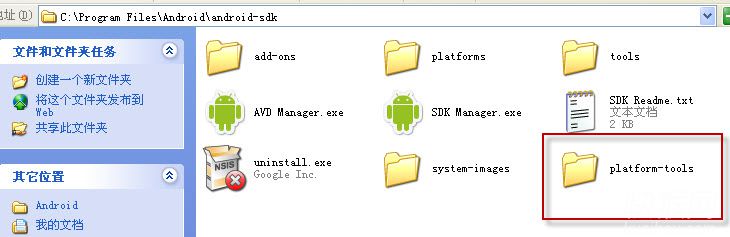
platform-tools.rar:这是platform-tools.rar下载,platform-tools包含开发app的平台依赖的开发和调试工具,包括 adb、fastboot等 android sdk里的各目录作用 AVD Manager.exe:虚拟机管理工具,用于建立和管理虚拟机。 SDK Manager.exe:sdk管理工具,用于管理、下载sdk、sdk工具,能及扩展工具 tools目录:包括测试、调试、第三方工具。模拟器、数据管理工具等。
eTools-TryK8卡巴循环30天永远试用工具:这是eTools-TryK8卡巴循环30天永远试用工具,是一款 永远不会过期的工具。
标签:
人气软件
下载地址Android版iPhone版Mac版iPad版
相关文章
网友评论
更多>>猜你喜欢